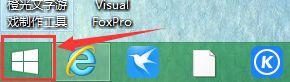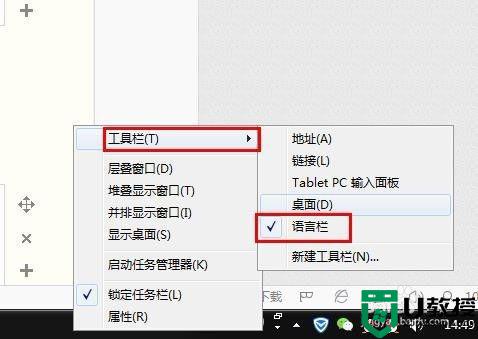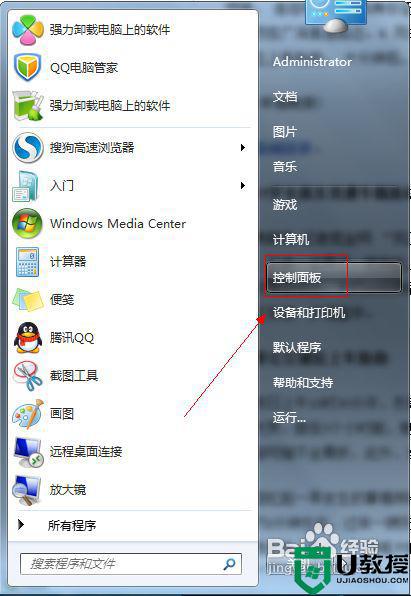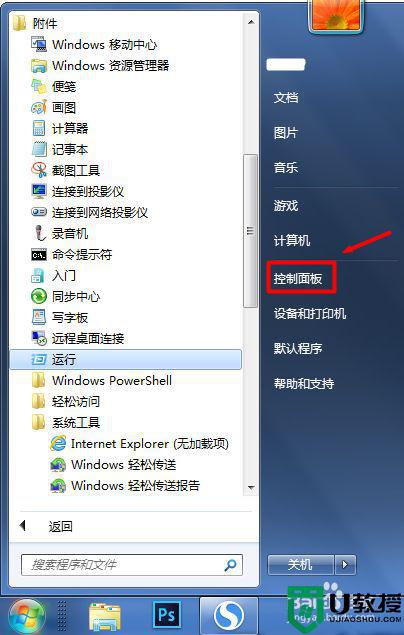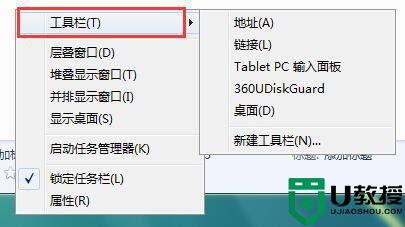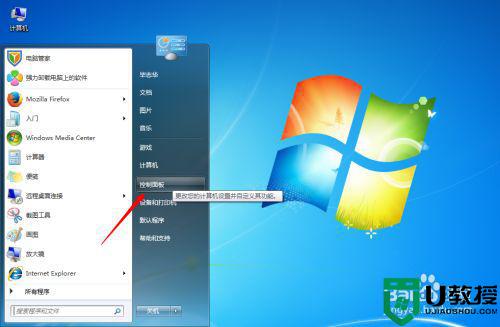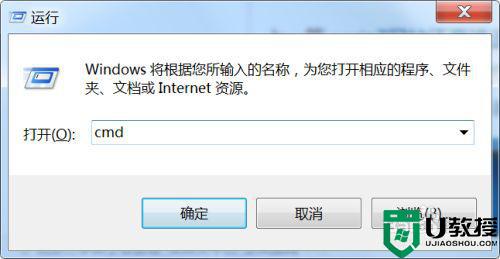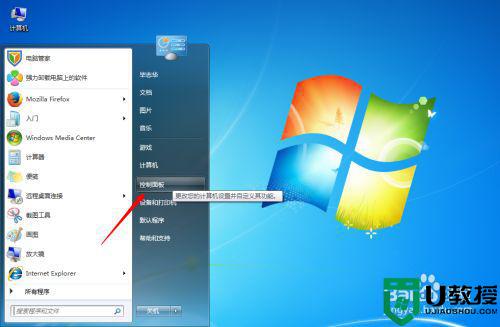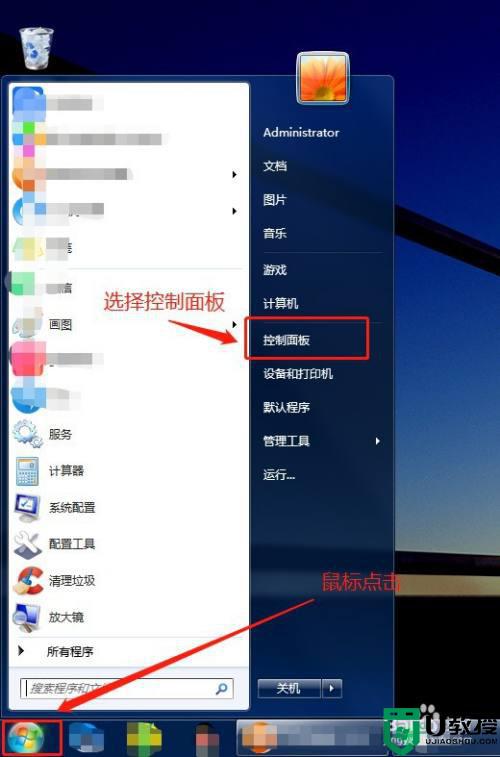win7语言栏找不到了怎么办 win 7语言栏不见了如何恢复
时间:2022-06-14作者:xinxin
一般来说,我们在win7系统上进行文档的编辑时,电脑桌面右下角通常都会显示相应的输入法语言栏,方便用户切换输入法时能够及时了解到,然而有些用户的win7系统中的语言栏却不见了,对此win7语言栏找不到了怎么办呢?这里小编就来教大家win 7语言栏不见了恢复方法。
推荐下载:win7纯净版镜像
具体方法:
1、首先要打开控制面板。
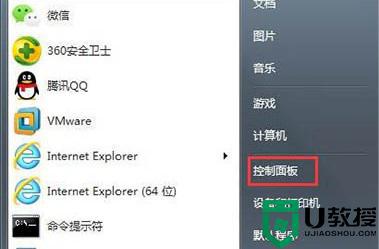
2、在控制面板选择区域和语言选项。
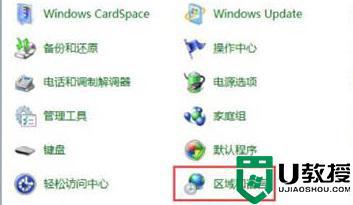
3、在区域和语言窗口中选择键盘和语言选项卡,点击更改键盘按钮。
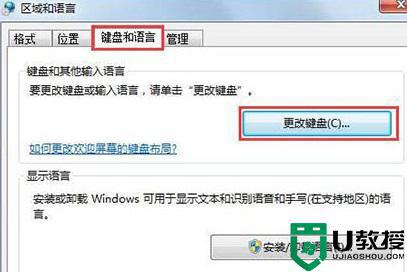
4、在新的窗口中选择语言栏选项卡,将语言栏的状态从隐藏改为停靠于任务栏。
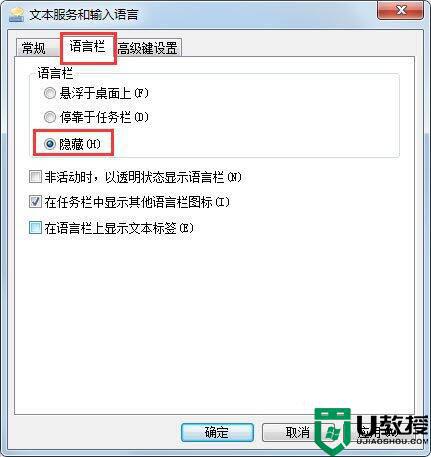
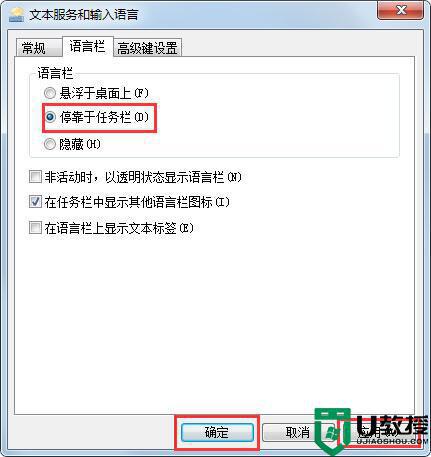
6、这时语言栏就会恢复到了语言栏了。

上述就是小编告诉大家的win 7语言栏不见了恢复方法了,碰到同样情况的朋友们赶紧参照小编的方法来处理吧,希望能够对大家有所帮助。